Heim >System-Tutorial >Windows-Serie >Wie überprüfe ich den Batterieprozentsatz in Win11? So überprüfen Sie den Batterieprozentsatz in Win11
Wie überprüfe ich den Batterieprozentsatz in Win11? So überprüfen Sie den Batterieprozentsatz in Win11
- 王林nach vorne
- 2024-03-16 16:16:081505Durchsuche
Wir alle müssen den Batterieprozentsatz überprüfen, wenn wir einen Laptop oder ein Tablet verwenden. Win11Wie kann ich den Batterieprozentsatz überprüfen? Benutzer können direkt in der Taskleiste auf „Einstellungen“ klicken und dann „Strom und Akku“ für den Betrieb auswählen. Lassen Sie sich auf dieser Website den Benutzern sorgfältig vorstellen, wie sie den Batterieprozentsatz in Win11 überprüfen können.
So überprüfen Sie den Batterieprozentsatz in Win11
1 Klicken Sie in der Taskleiste auf Start.
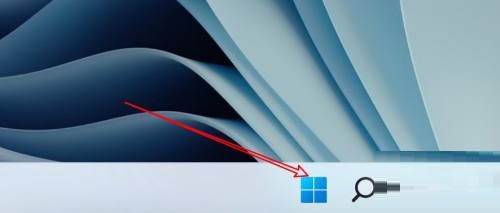
2. Klicken Sie im Startfenster auf Einstellungen.
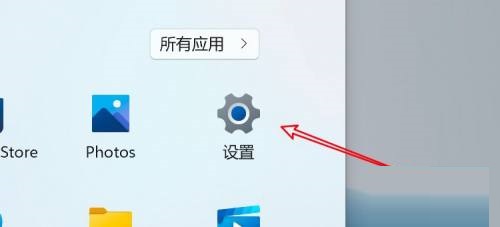
3. Klicken Sie auf der Einstellungsseite auf Strom und Akku.
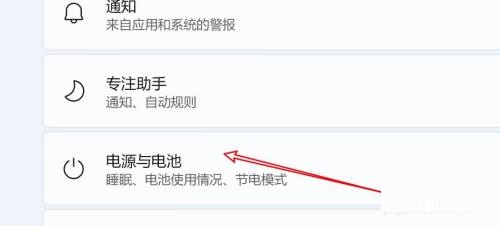
4. Klicken Sie, um die Batterienutzungsoption zu erweitern.
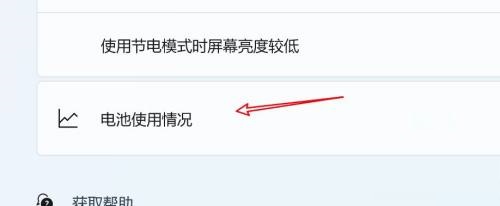
5. Überprüfen Sie den Batterieverbrauch jeder Anwendung erfolgreich.
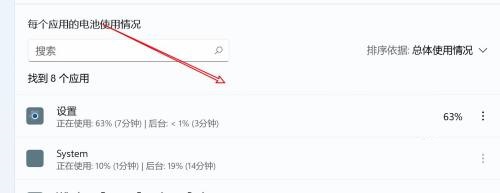
Das obige ist der detaillierte Inhalt vonWie überprüfe ich den Batterieprozentsatz in Win11? So überprüfen Sie den Batterieprozentsatz in Win11. Für weitere Informationen folgen Sie bitte anderen verwandten Artikeln auf der PHP chinesischen Website!

